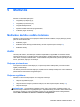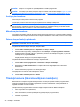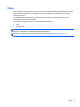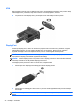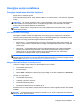User Guide - Windows 7
Table Of Contents
- Iepazīšanās
- Iepazīšanās ar datoru
- Savienojuma izveide ar tīklu
- Navigācija, izmantojot tastatūru, skārienžestus un rādītājierīces
- Multivide
- Strāvas pārvaldība
- Datora izslēgšana
- Programmatūras satura atjaunošana, izmantojot Intel Smart Connect Technology (tikai atsevišķiem mode ...
- Enerģijas opciju iestatīšana
- Enerģijas taupīšanas stāvokļu lietošana
- Akumulatora enerģijas izmantošana
- Papildinformācijas par akumulatoru atrašana
- Akumulatora pārbaudes rīka lietošana
- Atlikušā akumulatora uzlādes līmeņa parādīšana
- Akumulatora izlādes laika paildzināšana
- Zema akumulatora uzlādes līmeņa pārvaldība
- Akumulatora ievietošana un izņemšana
- Akumulatora enerģijas ekonomēšana
- Maināmā akumulatora glabāšana
- Atbrīvošanās no maināmā akumulatora (tikai atsevišķiem modeļiem)
- Maināmā akumulatora ievietošana atpakaļ (tikai atsevišķiem modeļiem)
- Ārēja maiņstrāvas avota lietošana
- Hibrīdā grafika (tikai atsevišķiem modeļiem)
- Ārējās kartes un ierīces
- Diskdziņi
- Drošība
- Datora aizsardzība
- Paroļu izmantošana
- Pretvīrusu programmatūras izmantošana
- Ugunsmūra programmatūras izmantošana
- Kritisku drošības atjauninājumu instalēšana
- Programmatūras HP Client Security Manager lietošana
- Papildu drošības kabeļa uzstādīšana
- Pirkstu nospiedumu lasītāja lietošana (tikai atsevišķiem modeļiem)
- Apkope
- Dublēšana un atkopšana
- Computer Setup (BIOS), MultiBoot un HP PC Hardware Diagnostics (UEFI)
- Atbalsts
- Specifikācijas
- Datora sagatavošana ceļojumam vai transportēšanai
- Problēmu novēršana
- Resursi problēmu novēršanai
- Problēmu novēršana
- Neizdodas startēt datoru
- Datora ekrāns ir tukšs
- Programmatūra nedarbojas pareizi
- Dators ir ieslēgts, taču nereaģē
- Dators ir pārmērīgi silts
- Nedarbojas kāda no ārējām ierīcēm
- Nedarbojas bezvadu tīkla savienojums
- Disks netiek atskaņots
- Filma netiek rādīta ārējā displejā
- Diska ierakstīšanas process nesākas vai arī tiek apturēts pirms pabeigšanas
- Elektrostatiskā izlāde
- Alfabētiskais rādītājs
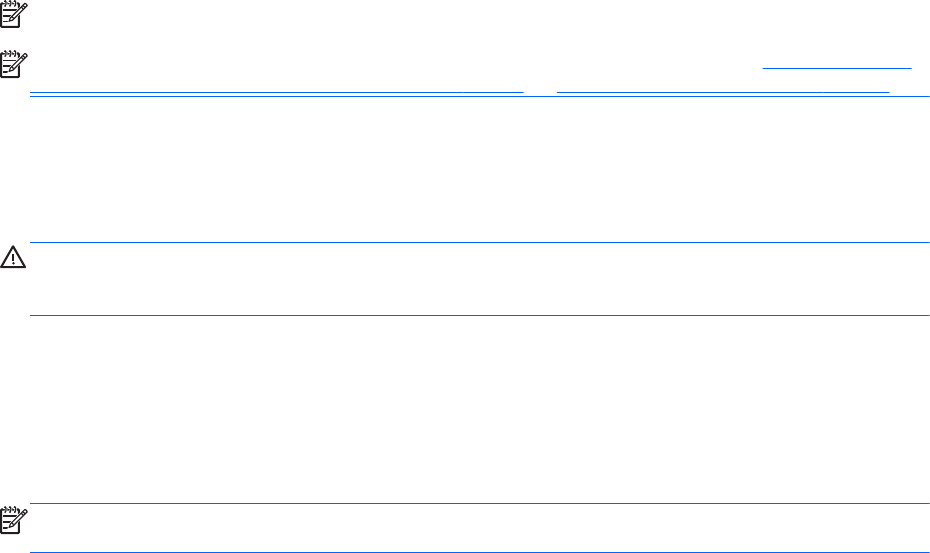
PIEZĪME. Skaļumu var regulēt arī operētājsistēmā un dažās programmās.
PIEZĪME. Informāciju par datorā pieejamo skaļuma vadīklu veidu skatiet sadaļās Pogas un pirkstu
nospiedumu lasītājs (tikai atsevišķiem modeļiem) 6. lpp. un Karsto taustiņu identificēšana 28. lpp..
Austiņu pievienošana
Vadu austiņas varat pievienot datora austiņu ligzdai.
Lai datoram pievienotu bezvadu austiņas, izpildiet ierīces ražotāja norādījumus.
BRĪDINĀJUMS! Lai samazinātu iespējamo traumu risku, pirms austiņu, ieliekamo austiņu vai
mikrofonaustiņu uzlikšanas samaziniet skaļuma iestatījumu. Papildinformāciju par drošību skatiet
dokumentā Normatīvie, drošības un vides aizsardzības paziņojumi.
Mikrofona pievienošana
Lai ierakstītu audiofailus, datora mikrofona ligzdai pievienojiet mikrofonu. Lai iegūtu labāko rezultātu,
ierakstīšanas laikā runājiet tieši mikrofonā un skaņas ierakstīšanu veiciet vidē, kurā nav fona trokšņu.
Datora skaņas funkciju pārbaude
PIEZĪME. Lai iegūtu labāku rezultātu, ierakstīšanas laikā runājiet tieši mikrofonā un skaņas
ierakstīšanu veiciet vidē, kur nav fona trokšņu.
Lai pārbaudītu datora skaņas funkcijas, rīkojieties šādi:
1. Atlasiet Sākt > Vadības panelis > Aparatūra un skaņa > Skaņa.
2. Kad tiek atvērts logs Skaņa, noklikšķiniet uz cilnes Skaņas. Sadaļā Programmas notikumi
izvēlieties jebkuru skaņas notikumu, piemēram, pīkstienu vai brīdinājuma signālu, un pēc tam
noklikšķiniet uz pogas Pārbaudīt.
Skaņai jāatskan skaļruņos vai pievienotajās austiņās.
Lai pārbaudītu datora ierakstīšanas funkcijas, rīkojieties šā
di:
1. Atlasiet Sākt > Visas programmas > Piederumi > Skaņas ierakstītājs.
2. Noklikšķiniet uz Sākt ierakstīšanu un runājiet mikrofonā. Saglabājiet failu uz Windows
darbvirsmas.
3. Atveriet multivides programmu un atskaņojiet skaņu.
Lai apstiprinātu vai mainītu audio iestatījumus datorā:
▲
Atlasiet Sākt > Vadības panelis > Audio.
Tīmekļa kamera (tikai atsevišķiem modeļiem)
Dažos datoros ir iekļauta integrētā tīmekļa kamera. Izmantojot iepriekš instalēto programmatūru,
varat lietot tīmekļa kameru fotoattēlu uzņemšanai vai video ierakstīšanai. Varat priekšskatīt un
saglabāt fotoattēlu vai video ierakstu.
Tīmekļa kameras programmatūra nodrošina iespēju eksperimentēt ar šādiem līdzekļiem:
●
video uzņemšana un koplietošana;
●
video straumēšana, izmantojot tūlītējās ziņojumapmaiņas programmatūru;
● fotoattēlu uzņemšana.
32 Nodaļa 5 Multivide